Lidé často nastavují heslo pro účely ochrany a zabezpečení, totéž platí pro soubory aplikace Excel, ale pokud heslo zapomenete, není to nic nového. Nastavení hesla v tabulkách a listech aplikace Excel zajistí, že je nebude moci zobrazit nebo upravit žádná neoprávněná osoba. Nejhorší scénář je, že jste možná zapomněli heslo a uzamkli jste přístup k souboru. Naštěstí to můžete obnovit. Pokud to chcete vědět jak zjistit heslo pro Excel pak pokračujte ve čtení této příručky, budeme diskutovat o několika metodách, které můžete použít pro bezpečné obnovení hesla souboru Excel v žádném okamžiku.
Řešení 1: Pomocí softwaru ZIP
Toto řešení je poměrně jednoduché, můžete použít programy jako 7-Zip a Winrar k procházení souboru Excelu, jeho úpravě a odstranění určitých příznaků k odemknutí souboru. Chcete-li se zbavit hesla aplikace Excel, postupujte podle následujících pokynů:
Krok 1: Stáhněte a nainstalujte 7-Zip, soubory Excel jsou archivní, takže můžeme použít 7-Zip k úpravě částí archivu, můžete také použít Winrar nebo nějaký jiný komprimační nástroj podporovaný ZIP
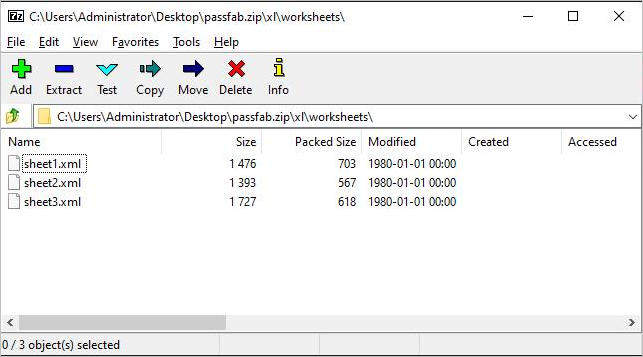
Krok 2: Otevřete soubor Excel pomocí 7-Zip, můžete to udělat kliknutím pravým tlačítkem myši na soubor a jeho otevřením pomocí programu 7-Zip, uvidíte několik souborů a složek.

Krok 3: Nyní najděte složku „xl“ a klikněte pravým tlačítkem na „workbook.xml“ a vyberte „Upravit“, tím se soubor otevře v poznámkovém bloku nebo jiném editoru, který jste nainstalovali.

Krok 4: Najděte a zcela odstraňte tuto značku a zavřete editor
"<workbookProtection workbookPassword="93AF" lockStructure="1" lockWindows="1"/>"
Krok 5: 7-Zip vás vyzve k nahrazení stávajícího souboru XML, výběrem „Ano“ uložíte upravenou verzi souboru Excel.
Krok 6: Pokud máte na listu ochranu heslem, přejděte na ''xl\worksheets\sheet1.xml” a místo toho odstraňte značku „<sheetProtection ... >“, abyste odstranili heslo z listu.
Krok 7: Nyní otevřete soubor aplikace Excel, vaše heslo bude odstraněno.
Řešení 2: Použijte kód VBA
Tato metoda zahrnuje spuštění kódu VB, který se zbaví hesla, je velmi snadné ji sledovat a pokud chcete vědět, jak najít heslo pro chráněný list aplikace Excel, jednoduše postupujte podle této metody. Chcete-li odemknout soubor Excel, postupujte takto:
Krok 1: Otevřete chráněný list v aplikaci Microsoft Excel jako jakýkoli běžný soubor.
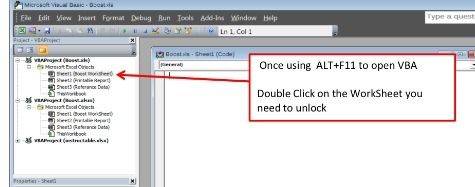
Krok 2: Podržte „ALT+F11“, otevře se rozhraní okna aplikace Microsoft Visual Basic
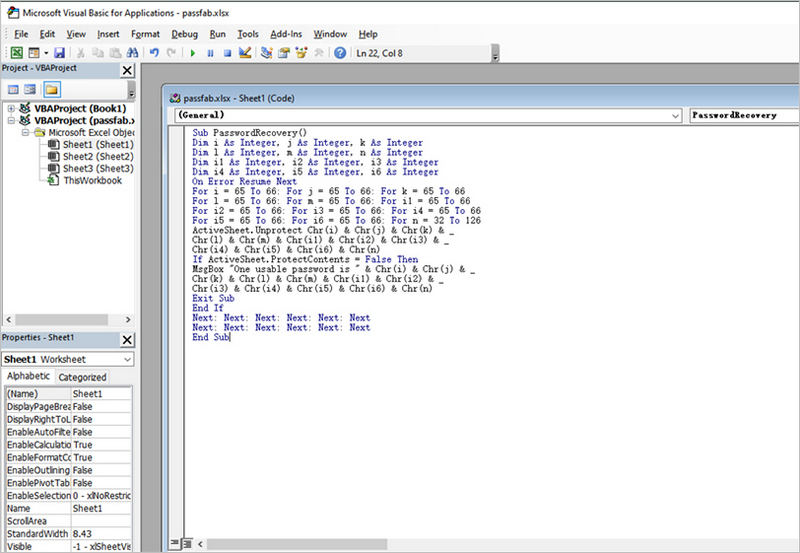
Krok 3: Klikněte na "Vložit>Modul" a poté vložte níže uvedený kód do okna modulu, tento kód bude použit k odemknutí souboru Excel.
Sub PasswordRecovery()
Dim i As Integer, j As Integer, k As Integer
Dim l As Integer, m As Integer, n As Integer
Dim i1 As Integer, i2 As Integer, i3 As Integer
Dim i4 As Integer, i5 As Integer, i6 As Integer
Při chybě pokračovat dále
Pro i = 65 až 66: Pro j = 65 až 66: Pro k = 65 až 66
Pro l = 65 až 66: Pro m = 65 až 66: Pro i1 = 65 až 66
Pro i2 = 65 až 66: Pro i3 = 65 až 66: Pro i4 = 65 až 66
Pro i5 = 65 až 66: Pro i6 = 65 až 66: Pro n = 32 až 126
ActiveSheet.Unprotect Chr(i) & Chr(j) & Chr(k) & _
Chr(l) & Chr(m) & Chr(i1) & Chr(i2) & Chr(i3) & _
Chr(i4) & Chr(i5) & Chr(i6) & Chr(n)
Pokud ActiveSheet.ProtectContents = False Then
MsgBox "Jedno použitelné heslo je " & Chr(i) & Chr(j) & _
Chr(k) & Chr(l) & Chr(m) & Chr(i1) & Chr(i2) & _
Chr(i3) & Chr(i4) & Chr(i5) & Chr(i6) & Chr(n)
Exit Sub
End If
Další: Další: Další: Další: Další: Další: Další
Další: Další: Další: Další: Další: Další: Další
End Sub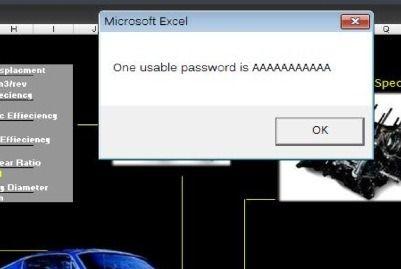
Krok 4: Po vložení klikněte na „F5“ a spusťte tento kód, zobrazí se obrazovka s výzvou, poté ji kliknutím na „OK“ zavřete a vaše heslo bude zrušeno.
Řešení 3: Použijte bezplatný online program Excel Password Cracker
Tato metoda používá online nástroj k odemknutí hesla pro váš soubor Excel. Jednou z největších výhod používání online služby je, že k odemknutí hesla budete potřebovat velmi minimum času, protože algoritmus hrubé síly poběží na cloudovém serveru místo vašeho PC. K dispozici je celá řada online služeb pro odblokování hesel v Excelu, vysvětlil jsem, jak používat jednu z nich:
Krok 1: Navštivte http://password-find.com
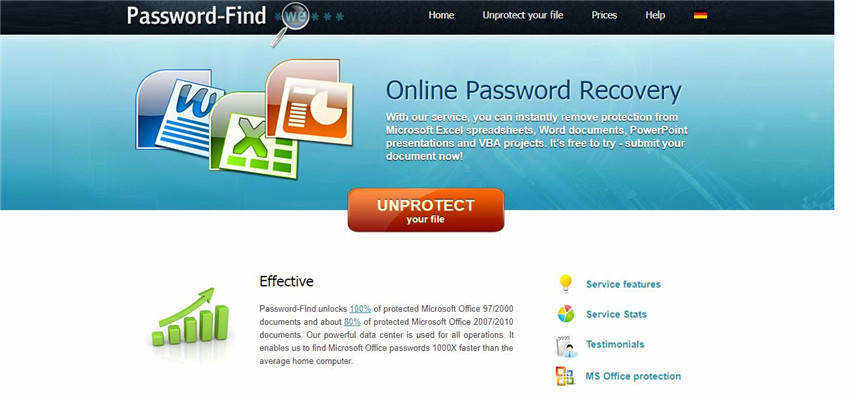
Krok 2: Klikněte na tlačítko „Odemknout váš soubor“.
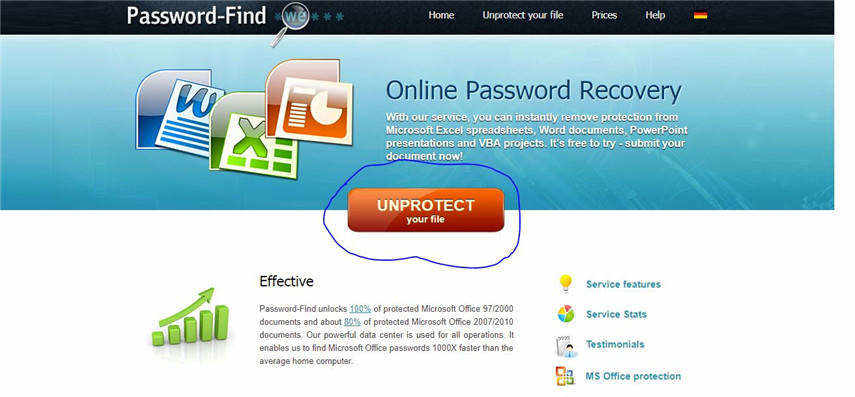
Krok 3: Nahrajte svůj soubor a klikněte na Další, Váš soubor bude brzy odemčen
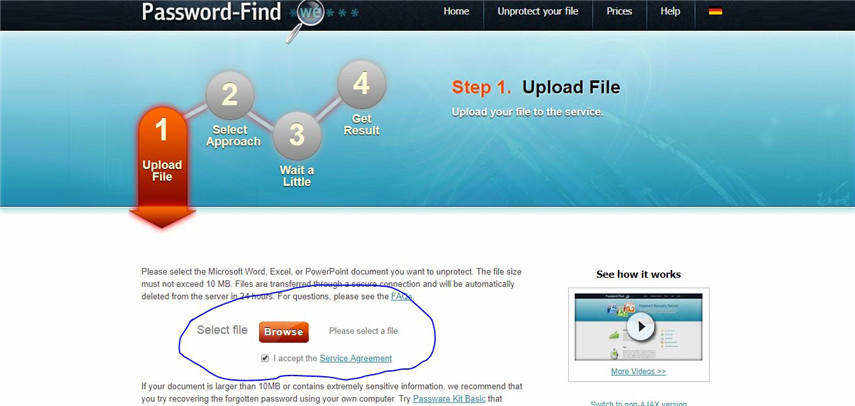
Řešení 4: Použijte PassFab pro Excel
Tento program je jedním z nejlepších nástrojů pro vyhledávání hesel v Excelu a funguje téměř pro všechny verze aplikace Microsoft Excel. Používá útoky hrubou silou k odemknutí souborů aplikace Excel a lze je použít na sešity i listy. Pro urychlení procesu můžete použít podporu více CPU a GPU. Takto můžete pomocí tohoto programu odemknout soubory aplikace Excel:
Krok 1: Stáhněte, nainstalujte a poté otevřete program.
Krok 2: Uvidíte níže uvedené rozhraní. Nyní kliknutím na „Přidat“ importujte tabulku Excel, jejíž heslo chcete obnovit.

Krok 3: K dispozici jsou 3 typy útoku, Brute force, Brute force s maskou, Brute force se slovníkem. Vyberte typ útoku a podle toho nastavte parametry.
Poznámka : Dictionary Attack lze použít, když již máte soubor se slovníkem, Brute force with Mask attack vám umožní prolomit heslo čímkoli si vzpomenete, Brute force attack vyzkouší všechny kombinace k odemknutí hesla.

Krok 4: Klikněte na „Start“, tím zahájíte útok hrubou silou, může to chvíli trvat v závislosti na délce a složitosti hesla

Krok 5: Po dokončení útoku bude vaše heslo prolomeno a objeví se okno s heslem

Microsoft Excel je vynikající nástroj pro uchovávání dat a je standardně používán po celém světě, lidé jej používají neustále s ochranou heslem i bez něj. Výhodou ochrany heslem je, že umožňuje zabránit nechtěnému prohlížení a úpravám. Pokud jste zapomněli heslo k souboru Excel, nebudete mít k tomuto souboru již přístup. Pomocí výše uvedených řešení však můžete rychle a snadno obnovit zapomenuté heslo pro jakýkoli soubor aplikace Excel.